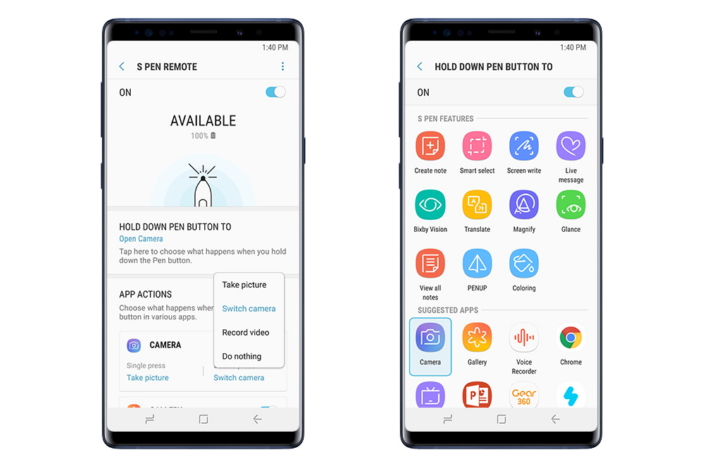Принудительное охлаждение компьютера своими руками. Улучшаем охлаждение настольного пк
Улучшаем охлаждение настольного ПК

Ни для кого не секрет, что эффективное охлаждение компонентов персонального компьютера положительно влияют на его производительность и продлевают срок службы. Современные компоненты персонального компьютера стали намного мощнее, но в то же время их тепловыделение значительно возросло. В то же время в последнее время заметна положительная тенденция снижения тепловыделения компонентов ПК (процессор, видеокарта).
Это связано с переходам на более тонкий техпроцесс производства чипов. И все же пользователям приходится позаботится о хорошем охлаждении мощных процессоров, видеокарт, оперативной памяти и чипов северного и южных мостов материнской платы.
Одним из самых распространенных способов повышения теплоотдачи компонентов системного блока является установка более эффективных радиаторов (кулеров). Благо приобрести подходящий кулер в настоящее время не представляет никаких проблем. Очень много современных охлаждающих кулеров имеют отличные показатели теплоотдачи за счет применения медных тепловых трубок и производительных вентиляторов. Кулеры устанавливаются довольно просто. Единственное, требуется аккуратность при установке тяжелых по массе кулеров. Уронив случайно такой кулер на материнскую плату можно сломать несколько распаянных элементов или повредить дорожки печатной платы.

При «апгрейде» компьютера уделите вопросу охлаждения внимание. Например, если вы решили обновить видеокарту, то при ее покупке выбирайте модели с турбинным охлаждением, в котором нагретый воздух выводится наружу системного блока. Применение такого охлаждения позволит снизить температуру внутри системного блока на 5-15 градусов.
Также многие пользователи для снижения температуры системного блока устанавливают на корпус два вентилятора – один нагнетательный, другой выдувающий. Нагнетательный вентилятор устанавливается рядом с «холодными» компонентами, а выдувающий — рядом с «горячими». Один спереди снизу системного блока, а второй сверху сзади. Это позволяет по мере прохождения воздуха обеспечить наиболее полное охлаждение всех компонентов ПК.
Более требовательные пользователи, предъявляющие повышенные требования к охлаждению, прибегают к установке системы водяного охлаждения (СВО). СВО позволяет добиться значительного снижения температуры, и как следствие повысить производительность системы. При установке СВО необходимо соблюдать осторожность, так как теплоносителем выступает вода, то малейшие утечки могут привести к короткому замыканию и выходу компьютера из строя. Сейчас можно приобрести комплект СВО для установки в практически любой системный блок.

Энтузиасты и покорители высоких частот процессора прибегают к экстремальному охлаждению жидким азотом. Этот способ охлаждения очень своеобразный, выполнить который у себя дома не всякому под силу. Жидкий азот имеет очень низкую температуру и для его применения необходимо использовать специальные сосуды и строго соблюдать правила обращения с ним.
 Читайте также: Что делать, если в ноутбуке не видно весь обьем диска
Читайте также: Что делать, если в ноутбуке не видно весь обьем диска
Какой бы вы способ не выбрали для охлаждения компьютера следите за его чистотой, так как даже наличие дополнительных вентиляторов не снизит температуру компонентов если они полностью покрыты толстым слоем пыли.

Видео об организации охлаждения в системном блоке.
Видео об установке водяного охлаждения.
Лучшее охлаждение ПК в условиях ограниченного количества вентиляторов – разрушаем стереотипные схемы охлаждения и максимально эффективно продуваем корпус
Вступление
Как эффективно охладить комплектующие внутри системного блока? Казалось бы, простой вопрос, над ответом на который не будет задумываться ни один опытный пользователь ПК, а уж тем более оверклокер или компьютерный энтузиаст. Мол что тут думать: холодный воздух идет по низу, а горячий воздух устремляется вверх – простая физика из школьного курса, следовательно, надо организовать вдув (забор холодного воздуха) снизу, а выдув горячего воздуха сверху, холодный воздух должен пройти через все комплектующие, попутно охлаждая у их и становясь теплым, и “выброситься” из корпуса по классике через вентилятор, расположенный на задней стенке. Но это теория. Теория, которая не учитывает воздушные потоки, создаваемые вентиляторами и количество этих самых вентиляторов.
реклама
Я же предлагаю рассмотреть более конкретную и приближенную к реальности ситуацию: как эффективно охладить комплектующие внутри системного блока, имея всего два вентилятора? Давайте рассмотрим как классические схемы охлаждения, так и нетипичные способы расположить вентиляторы в корпусе.
Предлагаю перейти к тестовому стенду.
Тестовый стенд
В статье такого формата было решено немного изменить структуру описания тестового стенда.
реклама
Итак, в качестве “подопытного” корпуса был выбран Thermaltake View 31 TG, довольно часто появляющийся в наших экспериментах. Выбор данной модели в качестве “испытуемой” был обусловлен тем, что View 31 TG позволяет практически как угодно расположить вентиляторы внутри себя, а благодаря съемной передней панели данный корпус позволяет имитировать модели с плохой и хорошей продуваемостью.
реклама
За охлаждение комплектующих внутри корпуса отвечали два комплектных вентилятора Riing 14 LED Blue. Участие этих вентиляторов в эксперименте обусловлено тем, что они создают достаточно мощный воздушный поток, относительно шума, исходящего от них. И, собственно, мощный воздушный поток “раскроет” схему расположения вентиляторов, так как слабые вентиляторы смогли бы обеспечить достаточную мощность вдува или выдува и эксперимент можно было бы считать не достаточно честным и объективным.
реклама
Прогревали корпус изнутри процессор AMD Ryzen 7 2700, разогнанный до частоты в 3.9 ГГц по всем ядрам, тепловыделение которого составило порядка 140 ватт, и видеокарта NVIDIA GeForce GTX 1060 c TDP около 120 ватт. За охлаждение процессора отвечала двухбашенная система охлаждение GELID Phantom, обзор и тестирование которой были проделаны в прошлой статье. Рекомендую к ознакомлению.
Тестирование проходило при комнатной температуре в 22 градуса. Температура поддерживалась сплит-системой. Прогрев комплектующих осуществлялся программой OCCT. В качестве теста был выбран стресс-тест как видеокарты, так и процессора одновременно, AVX инструкции при этом были задействованы. Каждый тестовый прогон длился чуть больше 15 минут, чтобы обеспечить практически максимально возможный нагрев комплектующих в созданных условиях.
Тест “пристрелочный”: тестирование без использования вентиляторов
Для начала было решено провести “пристрелочное” тестирование, которое заключалось в том, что комплектующие внутри закрытого корпуса будут нагреваться при естественной циркуляции воздушных потоков. Смысл же этого тестирования заключался в том, чтобы выявить “эталонную” температуру, с которой мы в последующем будем сравнивать, чтобы определить, какая схема расположения вентиляторов покажет себя максимально эффективно.
В процессе тестирования горячие воздушные потоки будут выходить естественным путем через перфорационные отверстия на верхней крышке корпуса, а также “выбрасываться” через перфорацию в задней стенке при помощи башенного кулера GELID Phantom.
Были получены следующие результаты, с которыми вы можете ознакомиться во вложении.
Тест первый, схема первая: оба вентилятора на выдув, плохой забор воздуха спереди / хороший забор воздуха с передней стенки
Прошу обратить внимание на расположение вентилятора сверху. Именно такое расположение вентилятора в верхней части корпуса является максимально эффективным решением, так как располагать вентилятор сверху в передней части корпуса не имеет никакого смысла, так как данное решение максимально нецелесообразно – зачем выбрасывыть наружу еще холодный воздух? Также сразу хочется отметить, что в данной статье не будет схем со “вдувом сверху”, так как мы намерены проверить реальные варианты схем, а не рассматривать всевозможные глупости неопытных пользователей.
Итак, при плохом заборе воздуха (закрытой передней стенке) нам удается выиграть практически 10 градусов по температуре процессора относительно корпуса без вентиляторов. Видеокарта становится холоднее на 4 градуса. А скорость вращения вентиляторов на башне сократилась на 100 оборотов. Компьютер стал заметно тише и холоднее.
Прошу ознакомиться с полученными результатами
При хорошем заборе воздуха (открытой передней панели) удается выиграть дополнительный градус по температуре процессора. Скорость вращения процессорных вентиляторов несколько сокращается. Компьютер становится более шумным из-за худшей звукоизоляции.
Прошу ознакомиться с более подробными результатами во вложении.
Тест дополнительный, схема упрощенная: один вентилятор на выдув (закрытая передняя панель)
Далее предлагаю выяснить, насколько необходимо иметь два вентилятора на выдув горячего воздуха. Для этого, разумеется, я убираю вентилятор, находящийся над процессорным кулером.
Данное действие привело к чуть заметному ухудшению результатов относительно схемы с двумя вентиляторами на выдув. Температура процессора поднялась на 1 градус, видеокарта же также прогрелась на 1 градус больше. Скорость вращения вентиляторов возросла.
Прошу ознакомиться с более подробными результатами во вложении.
Тест второй, схема вторая: два вентилятора на вдув, закрытая и открытая передняя панель
Теперь посмотрим, на сколько эффективными себя покажут оба вентилятора, расположенные спереди корпуса. Выдув горячего воздуха будет осуществляться силами вентиляторов башенного кулера, а также естественным путем через перфорацию в верхней части корпуса.
С закрытой передней панелью данная схема расположения вентиляторов оказалась абсолютно неэффективной. Температура процессора поднялась на два градуса относительно схемы без использования корпусных вентиляторов. Но видеокарту удалось охладить на пару градусов.
С более подробными результатами прошу ознакомиться в материалах, представленных во вложении.
Открытая передняя панель дает настоящий “глоток свежего воздуха” комплектующим. Относительно корпуса, лишенного вентиляторов, температура процессора снизилась на 9 градусов. Данная схема расположения показала себя существенно лучше, та же компоновка вентиляторов с закрытой панелью, но проигрывает двум вентиляторам на выдув, работающими даже с закрытой передней панелью. Превосходство над одним вентилятором на выдув на 0,3 градуса – погрешность.
С более подробными результатами прошу ознакомиться в материалах, представленных во вложении.
Тест третий, вариации “классических” схем: один вентилятор на вдув, один на выдув (разное расположение вентилятора на вдув спереди корпуса), открытая и закрытая передняя панель.
Теперь мы переходим к “классическим” схемам, объединенным в единый тест, так как все они предусматривают расположение одного вентилятора на вдув и одного на выдув.
Начнем с наиболее классического варианта, когда мы имеем вентилятор на вдув, расположенный внизу передней части корпуса и обдувающий жесткие диски, вентилятор на выдув располагается на задней стенке корпуса. Передняя панель корпуса закрыта.
Такое “классическое” расположение вентиляторов проигрывает по своей эффективности вариантам с двумя вентиляторами на выдув с точки зрения температуры процессора. Однако стоит заметить, что при таком расположении вентиляторов жесткие диски внутри системного блока охлаждаются куда лучше, чем в том варианте, когда в корпусе нет вентиляторов на вдув вовсе.
С более подробными результатами прошу ознакомиться в материалах, представленных во вложении.
А теперь все то же самое, но с открытой передней панелью.
Температура ЦП снизилась до уровня двух вентиляторов на выдув с закрытой передней панелью. Температура жестких дисков опустилась до минимального значения.
С более подробными результатами прошу ознакомиться в материалах, представленных во вложении.
Переставляем вентилятор на вдув выше корзины с жесткими дисками и закрываем переднюю панель корпуса.
Определенно, данная схема расположения не имеет абсолютно никакого смысла, так как температура процессора стала даже выше, чем с одним вентилятором на выдув. Но стоит заметить, что при таком расположении.
С более подробными результатами прошу ознакомиться в материалах, представленных во вложении.
Сохраняем расположение вентиляторов и отрываем переднюю панель корпуса.
Температура процессора оказалась средней между двумя вентиляторами на выдув с закрытой крышкой и с открытой крышкой. Температура видеокарты осталась примерно на том же уровне. Эффективность охлаждения корзины с жесткими дисками определенно снизилась.
С более подробными результатами прошу ознакомиться в материалах, представленных во вложении.
Заключение
В заключении напрашиваются как очевидные для многих, так и несколько не очевидные выводы: первое, передняя панель с боковой перфорацией ухудшает охлаждение комплектующих, выбирайте корпуса с прямым забором воздуха с передней части корпуса; второе, наиболее сбалансированной показала себя “классическая” схема с вентилятором, расположенным в нижней части передней панели, что помогает обдувать жесткие диски, однако, если в вашем ПК уже нет жестких дисков, то вам стоит задуматься о расположении двух вентиляторов на выдув; третье, выдув намного важнее, чем вдув – не зря даже в самые слабые и дешевые компьютеры ставят один вентилятор на выдув горячего воздуха из корпуса, хотя бы один вентилятор на выдув должен быть в вашем компьютере обязательно.
Дополнение
В тестировании не приняла участие схема продува, когда в корпусе имеется один вентилятор на вдув, забирающий воздух через перфорацию через нижнюю стенку корпуса, и один вентилятор на выдув, расположенный на верхней стенке корпуса над процессорным кулером. Определенно, такая схема имеет место быть, но требует горизонтального расположения башни, чтобы башенные вентиляторы забирали холодный воздух снизу и помогали “выбросить” его вверх к выдувающему вентилятору. Наиболее эффективно данная схема может себя показать в редких корпусах с горизонтальным расположением материнской платы, как, например, в легендарном SilverStone Raven RVX01:
А какая схема расположения вентиляторов в вашем системном блоке?
Улучшение охлаждения компьютера своими руками в связи с переходом на Athlon 64
Началась вся история с модернизации системы. Захотелось мне сменить процессор AMD Athlon XP на Athlon 64. А из этого следовало, что сменой процессора здесь дело не обошлось бы. Поэтому мне пришлось сменить материнскую плату, память, ну и в довесок видеокарту. И получилась в конечном итоге у меня такая конфигурация.
Процессор: AMD Athlon 64 3000+ Socket 754 (NewCasle)
Материнка: ASUS K8N-E Deluxe
Память: Два модуля по 256 Mb PC-3200
Видео: Albatron GeForce 4 Ti4800SE 128Mb AGP8x
HDD: WD SATA 80Гб 7200rpm (8Mb буфер), Seagate Barracuda ATA-100 40Гб 7200rpm (2Mb буфер)
CD-RW NEC 48x/24X/48x
Корпус с блоком питания на 420w
Охлаждение: кулер Titan 4800rpm+4 дополнительных вентилятора

Но прошу Вас заметить это конфигурация, получившаяся после завершения апгрейда, а пока что в системе стоял блок питания на 300W, и не было дополнительных вентиляторов, а также мощной системы звука, которая в данном списке не указана, но о ней в конце данной статьи.
А пока начинаем перемещаться чуть-чуть в перед. Первое впечатление от приобретенного железа, затмевало все проблемы системы, но в скором времени мне пришлось конкретно задуматься о них.

Давайте перейдем к первой проблеме, а именно проблеме шума. Я Вам, наверное, еще не сказал, что при смене железа системный блок не был заменен на новый, что привело к увеличению шума при работе кулера на полной скорости вращения. На самом деле проблема была не в системнике, а в самом кулере, по-видимому, производитель не учел его аэродинамические недостатки, в связи с этим казалось, что мой системный блок вот-вот уедет (в прямом смысле, дребезжание было просто невыносимым).
Но одной беды без другой не бывает, и случилось так, что при игре в DooM3 в моем блоке питания, что-то сгорело, и он наотрез отказывался включать систему. Было решено купить блок питания Thermaltake Dual Fan 420W, выбор пал на него не случайно, т.к. его вес составил почти два с половиной килограмма, а система регуляции скорости вращения вентиляторов не могла увеличить шумы компьютера. Да и наличие второго вентилятора, оттягивающего горячий воздух из системника, очень помогало при оттягивании горячего воздуха от процессора. После установки блока питания оказалось, что мой системник больше не хочет жужжать и прыгать, а точнее звук кулера стал сливаться со звуком вентиляторов блока питания. А, следовательно, первая проблема после этого полностью отпала.
Но оставалось еще две проблемы, а именно проблема охлаждения и проблема хорошего звука. Ну, начнем с проблемы охлаждения. Было решено купить три вентилятора 80х80mm и установить в их в системный блок. Причем с двумя вентиляторами проблем не возникло ну, а вот с третьим возникла небольшая проблема, а именно его установка на нестандартное место, в одну из боковых панелей системного блока.



Место установки данного вентилятора было выбрано прям напротив слотов PCI. Для установки данного вентилятора было решено просверлить 4 отверстия в крышке системного блока, расстояние между которыми составило около 80мм, т.е. прямое предназначение этих отверстий было в закреплении вентилятора. Но также необходимо было подумать и о заборе воздуха, а, следовательно, необходимо было просверлить отверстия под рабочей частью вентилятора, для этого было начерчено 3 окружности и по ним просверлены отверстия, расстояние, между которыми, составило примерно 3-5мм. В результате получился вот такой рисунок:

При этом температура процессора не стала превышать 55 градусов. Получилась примерно такая схема прохождения воздуха:

Из данной схемы видно, что, как и положено снизу в системник поступает холодный воздух (благодаря двум вентиляторам, работающим на вдув), поднимаясь к верху воздух, нагревается и выбрасывается (благодаря вентиляторам блока питания и системного блока, работающим навыдув). Вот так и была решена вторая проблема дешево и, сильно не напрягаясь.
Третья проблема, наверное, самая главная. Это установка 6-канальной системы звучания без сабвуфера. Изначала дома были найдены старые довольно таки большие колонки (если считать, что они подключались к компьютеру). Далее эти колонки решено было решено мною подключить к компьютеру. Но тут возникала проблема, а именно отсутствие в них усилителя звука. Решение данной проблемы пришло как-то само собой, необходимо было просто купить недорогие колонки в ценовом диапазоне около 200-300 руб. Выбор пал на Genius SP-Q06. После покупки вторая колонка сразу же по приходу домой тут же была разобрана, и к ее динамику был припаян провод от старых наушников, который соединялся (в моем случае при помощи самой обыкновенной скрутки) с проводами, идущими на большие колонки.

После включения данной конструкции оказалось, что звучание больших колонок заменяет сабвуфер. Далее для создания эффекта объемного звука колонки были разнесены по разным частям комнаты (а большие и вовсе были спрятаны в самые укромные места, т.к. имели непристойный вид).

Ну и как оказалось, все мои старания не прошли даром. Если раньше мои игры сильно не напрягали, то теперь во время игры от сильного и резкого звука по телу невольно стали пробегать мурашки.
Тем самым мои потребности в системе были удовлетворены, а сидеть за компьютером стало намного приятней. Надеюсь, и вам материалы данной статьи помогут в реализации ваших идей.